UI(ユーザーインターフェース)は、ゲームの操作方法や情報を表示するメニュー画面をあらわす単語です。 FFXIVのUIは、プレイヤーの好みやゲームの慣れ具合にあわせて、操作や表示を自由に変更できます。
このガイドでは、操作方法やUIの表示を変更する方法、知っていると便利な小技などをご紹介します。

初期設定

一点集中型。見やすさ抜群!

とことんカスタマイズ!

初期設定

一点集中型。見やすさ抜群!

とことんカスタマイズ!

1. 検索窓に調べたいキーワードを入力!

2. 詳細ページで解決方法を確認!

3. ゲーム内で解決方法を実行し解決!

1. 検索窓に調べたいキーワードを入力!

2. 詳細ページで解決方法を確認!

3. ゲーム内で解決方法を実行し解決!
※この画面はいつでもガイドアイコンから確認できます。
コミュニケーション / チャット
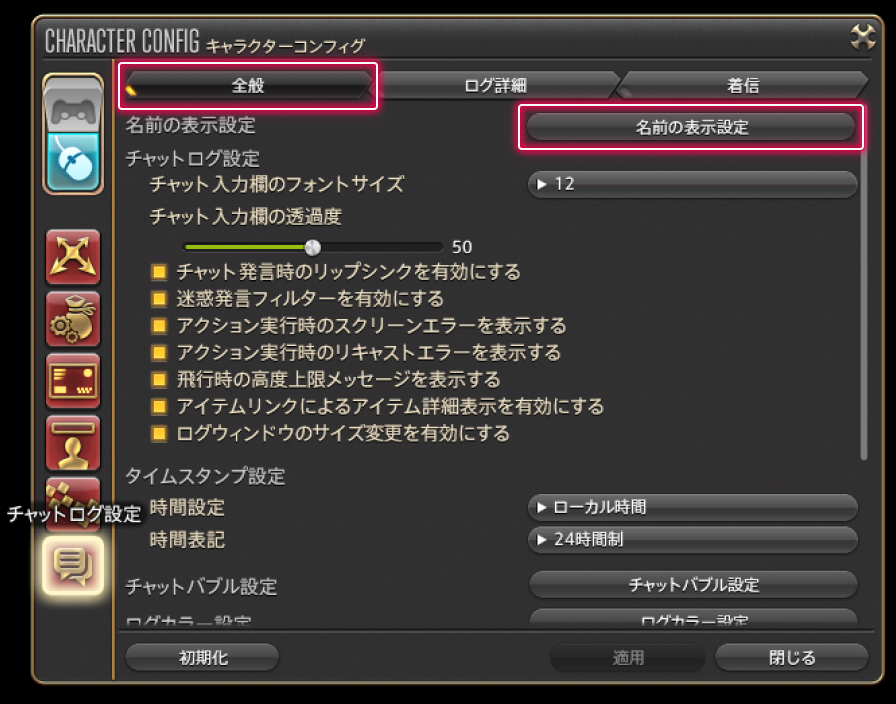

はい。パーティ、アライアンスチャット限定にはなりますが、チャットログのキャラクター名の頭に、チャットに発言したプレイヤーのクラス・ジョブアイコンを表示できます。
チャットログにクラス・ジョブアイコンを表示するにはまず、メインコマンド>システムメニュー>キャラクターコンフィグ>チャットログ設定>全般タブにある「名前の表示設定」ボタンから「チャットログ:名前の表示設定」ウィンドウを表示させましょう!
ウィンドウが開いたら、パーティ/アライアンスチャット設定にある「クラス・ジョブ/ロールアイコン表示設定」から「クラス・ジョブ」のラジオボタンを選択すればOKです。
設定の適用範囲については、ウィンドウのプレビュー画面も参考にしながら設定してみてくださいね!
Tips:
ラジオボタンをONにすれば、発言したプレイヤーのクラス・ジョブに応じたロールアイコンが表示できます。


はい。パーティ、アライアンスチャット限定にはなりますが、チャットログのキャラクター名の頭に、チャットに発言したプレイヤーのクラス・ジョブアイコンを表示できます。
チャットログにクラス・ジョブアイコンを表示するにはまず、メインコマンド>システムメニュー>キャラクターコンフィグ>チャットログ設定>全般タブにある「名前の表示設定」ボタンから「チャットログ:名前の表示設定」ウィンドウを表示させましょう!
ウィンドウが開いたら、パーティ/アライアンスチャット設定にある「クラス・ジョブ/ロールアイコン表示設定」から「クラス・ジョブ」のラジオボタンを選択すればOKです。
設定の適用範囲については、ウィンドウのプレビュー画面も参考にしながら設定してみてくださいね!
Tips:
ラジオボタンをONにすれば、発言したプレイヤーのクラス・ジョブに応じたロールアイコンが表示できます。
 クラス・ジョブ/ロールアイコンの設定
クラス・ジョブ/ロールアイコンの設定
クラス・ジョブ
 クラス・ジョブ/ロールアイコンの設定
クラス・ジョブ/ロールアイコンの設定
ロール